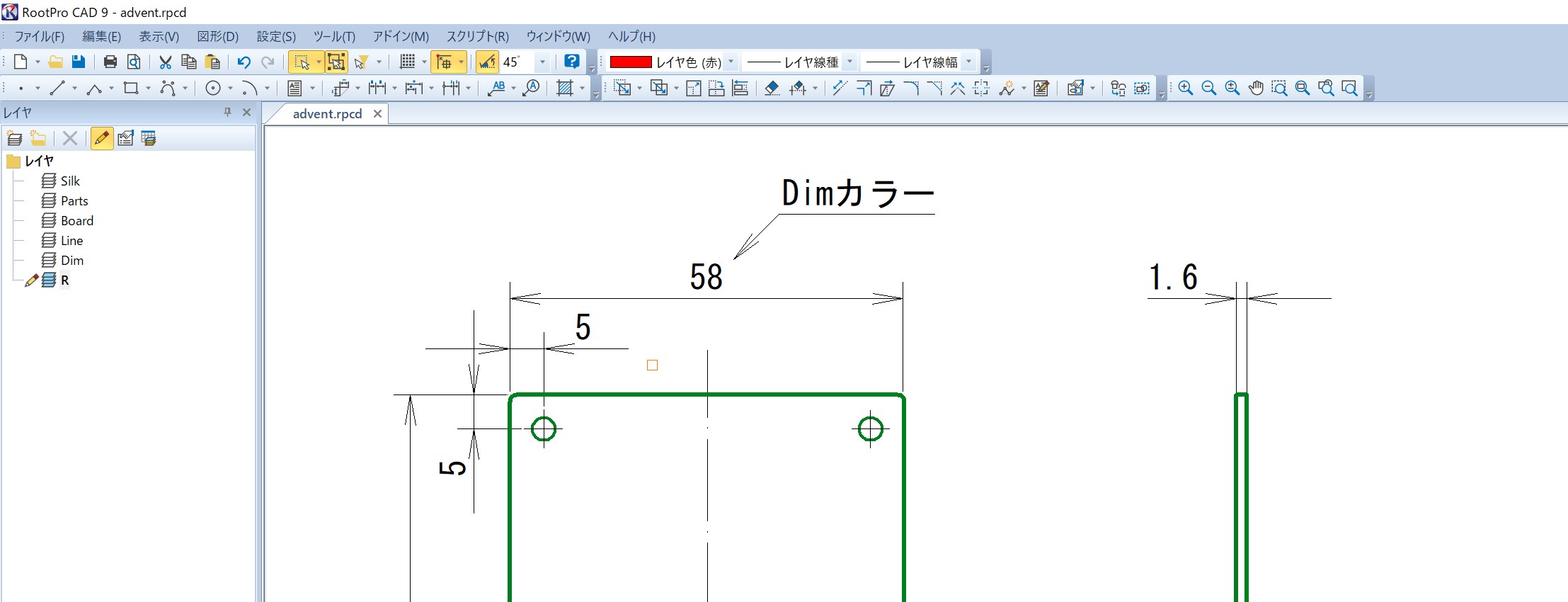こんにちは。電気設計担当のスン&メカデザイン担当のINDです。
アドベントカレンダー17日目は、弊社で販売しているCDP-ESP8266ことESP-WROOM-02の使用例としてあるものを製作しましたので、紹介していきます。
[blogcard url=”http://cerevo.shop-pro.jp/?pid=91608654″]
さて突然ですが皆さん、自撮り棒にはそろそろ飽きてきた頃ではありませんか?
撮影者も一緒に写ることができるという非常に便利な自撮り棒ですが、アングルやポーズが固定されてしまうという弱点があります。
常に最先端を求める皆さんは、そろそろこのバストアップショットだらけな現状からの脱却を狙っているのではないでしょうか。
そんなあなたに向けて、今回はスマートなソリューションをご紹介いたします。
それがこちら、パラシュートカメラです。

パラシュートカメラとは、その名の通りパラシュートの付いたカメラです。
使い方は簡単。パラシュートカメラとスマートフォンをWi-Fiで接続。カメラを空高く投げ上げてから落ちてくる間に、後述するスマートフォンアプリを使ってリモートでシャッターを切ります。
パラシュートカメラによって、上空からのアングルで自撮りをすることが可能となるのです!

では、撮れた写真に行く前に、テックブログとしてまずはパラシュートカメラの作り方を解説していくことにしましょう。
まずはスンから電気設計について解説していきます。
パラシュートカメラ製作のために用意したもの
- CDP-ESP8266
http://cerevo.shop-pro.jp/?pid=91592223 - Grove – シリアルカメラキット
http://akizukidenshi.com/catalog/g/gM-09161/ - マイクロSDカードスロットDIP化キット
http://akizukidenshi.com/catalog/g/gK-05488/ - 5V出力コイル一体型昇圧DCDCコンバータ
http://akizukidenshi.com/catalog/g/gM-08619/ - LiPoバッテリー
3.7V 250mAh - スライドスイッチ
https://www.sengoku.co.jp/mod/sgk_cart/detail.php?code=2AWB-MRGY - IND特製筐体(後述)
- パラシュート
Amazonなどで売っています。
電気設計
接続図
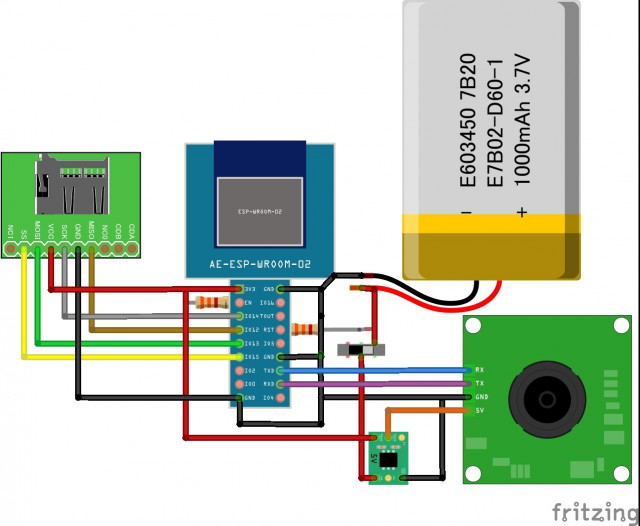
この接続図は見栄えが良かったのでFritzingというアプリで作ってみました。ライブラリの関係上、実物と見た目が少し違うものがありますが、どうか大目に見てください(笑)。
カメラモジュールはUART、microSDスロットはSPIでの通信なので、それぞれ対応したピンに接続します。
また、LiPoバッテリー電圧が3.7Vなのに対し、カメラモジュールは5V駆動ですのでDCDCコンバータのモジュールで昇圧します。ただ信号線(Tx,Rx)は3.3V入出力ということなので、CDP-ESP8266とそのまま接続できます。
LiPoバッテリーについては、容量が大きいとその分大きく重くなり、パラシュートの落下速度に影響してしまうため、今回は250mAh程度の小さいものを使用しました。
実際に配線するとこのようになります。

ソースコード
まず開発環境ですが、今回はArduinoIDEを拡張して使いました。
拡張の手順はこちらを参考にしています。
[blogcard url=”https://tech-blog.cerevo.com/archives/1022/”]
それぞれのモジュールを動かすためのコードは、ネット上に公開してくれている方がいるのでそちら参考にさせていただきました。
また、カメラのシャッターボタンとしてはiOSCというiPhoneアプリを使用しました。
アプリ内に配置されたボタンを押すことで、ボタンに設定したデータをUDPパケットとして送信できます。そのデータをESP8266が受信すると、撮影の処理が走るという仕組みです。
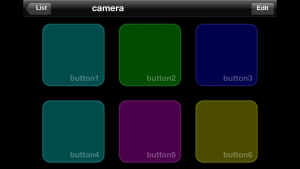
▲iOSCの操作画面
参考にしたサイト
- カメラモジュールとSDカード保存
https://github.com/Seeed-Studio/Grove_Serial_Camera_Kit - UDP送受信について
http://goji2100.com/blog/?p=453
完成したソースコードはこちらです。
https://github.com/MasatoOshikiri/Cerevo_techblog_Sun
メカ設計
筐体について
ここからはスンとコンビを組んでるINDが解説していきます。
スンとは一緒に仕事したことないけど仲良しです。
今回のメカデザインで気を使ったことは、以下の2つです。
- 重心が下に来るようにすること
- 落下時に回転しないようにすること
設計にあたり、まず重心が下に来るように部品を配置するために、各々の重さを測ります。
測ってみると重そうに思えたバッテリーが意外にも軽かったので、下図のような構成にしました。基板間は厚めの1mm両面テープで固定します。
microSDと電源スイッチのみ、筐体の外側から使用できるようにしておきます。
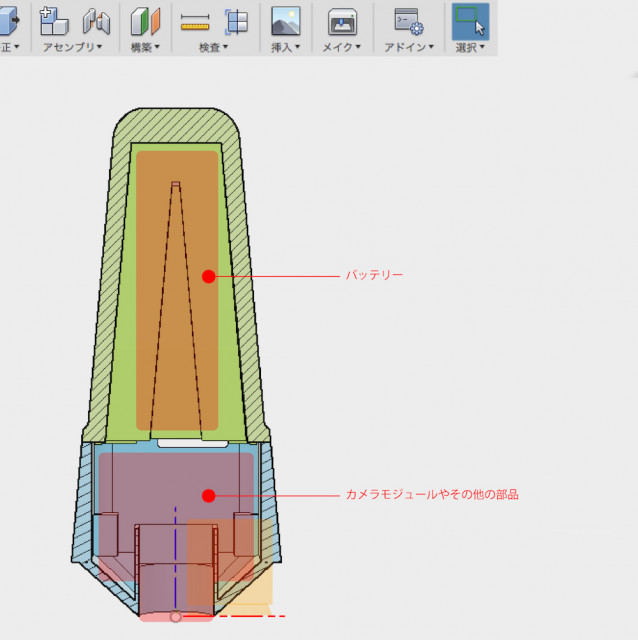
落下時に回転しないようにするために十字のフィンの構造にしました。
普段、部品の配置の際はサプライヤーや電気設計エンジニアから部品の3Dデータをもらって設計を進めますが、今回はそのようなものはないというか時間がないので、ノギスで部品を計測しながら設計進めました。ですので攻めすぎない設計にしています。
モデリングはfusion360を使用しました。
レンダリングをするとこんな感じです。

3Dプリンターで出力する
社内にある3Dプリンターを使用しました。
構造を簡易的に検討する際にはとても便利です。

実際に撮ってみる
上記、スン作の回路・ソースコードでなんとか動作したので、さっそくIND作筐体に組み込んで、青空の下、撮影を行ってみることにしました。

カメラを投げるのがすっかりプロ級になったIND氏。このパラシュートカメラが降りてきたタイミングでシャッターを切ります。
するとどうでしょう……

アホ面下げたおっさん2人の、上アングルからの写真を撮ることが出来ました。
気を付けなければならないのは、撮影時の風と光です。風が強く吹いているときに投げると簡単にパラシュートが飛ばされますし、影になっている場所や日暮れ時に撮影すると画像が暗くなりすぎてしまいますので気をつけましょう。
暗さについてはカメラの性能によるものでもあると思うので、もっと良いカメラを使用すればその点は解決できるかもしれませんので、カメラの選定時によく検討してください。
パラシュートカメラを使いこなすことができれば、あなたのSNSはさらに彩り豊かで充実したものとなり、沢山の「いいね」で満たされることになるでしょう……!
パラシュートカメラ、皆さんもいかがでしょうか?
以上、アドベントカレンダー17日目でした。
「祝」
撮影成功